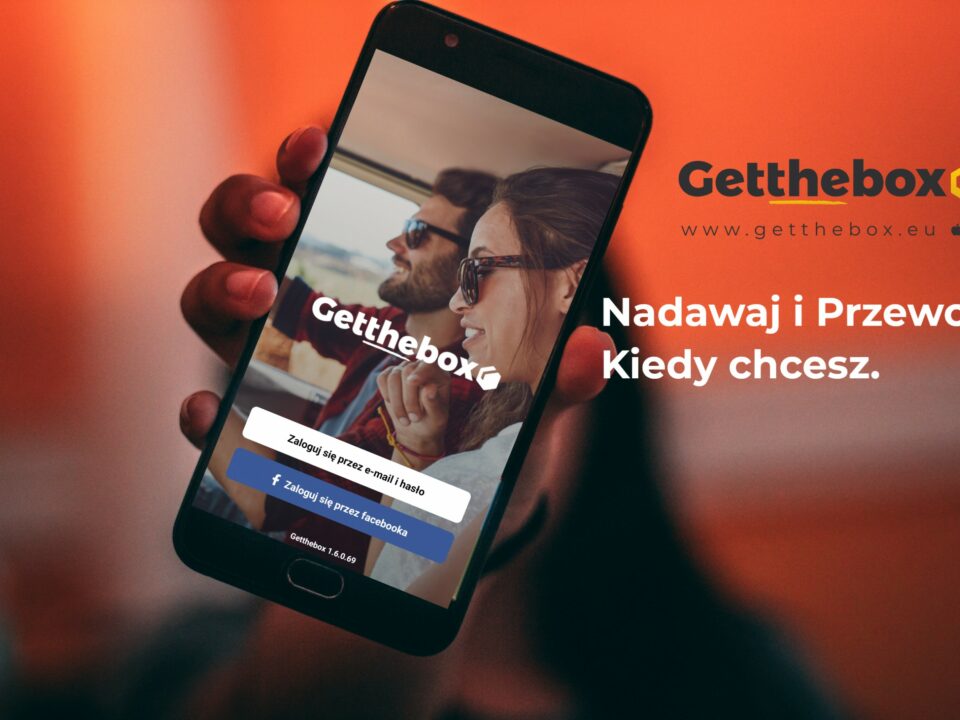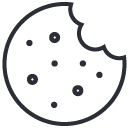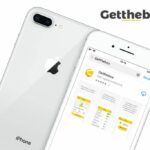
Jak pobrać i skonfigurować aplikację Getthebox
19 lipca, 2019
Jak skontaktować się z Kierowcą lub Nadawcą?
12 sierpnia, 2019Jak nadawać paczki i odbierać je jako kierowca – krok po kroku
Udostępnij:
W niniejszym poradniku wyjaśniamy jak wystawiać paczki i ustalać ceny, jak również jak je odbierać i zarabiać na przewożeniu przesyłek jako kierowca. Poradnik opiera się na płatnościach gotówkowych, bo Polacy lubią rozliczać się w gotówce!
Zanim rozpoczniesz!
Info: Wszystkie dane i kwoty podane w artykule mają charakter wyłącznie przykładowy – nie sugeruj się podanymi tutaj cenami czy adresami.
Założyłeś już konto w Getthebox? Jeśli nie, tutaj dowiesz się jak to zrobić.
❗ Kto płaci za przesyłkę? Wybierz właściwy wariant
W Getthebox dopuszczamy różne warianty opłacania przesyłek. Po wciśnięciu przycisku Dodaj paczkę możesz wybrać polecenie Płaci nadawca lub Płaci odbiorca. Opcje te umożliwiają określenie tego, kto zapłaci za daną paczkę Kierowcy.
Płaci nadawca: przekazujesz środki Kierowcy w momencie podejmowania zlecenia. Wówczas odbiorca otrzyma przesyłkę i nie musi za nią płacić Kierowcy. Jeśli więc odbiorca, do którego chcesz wysłać paczkę, nie ma przy sobie gotówki lub z innego powodu nie chce płacić za zlecenie, wtedy wybierz opcję Płaci nadawca.
Płaci odbiorca: odbiorca przekazuje płatność Kierowcy, gdy ten dowiezie przesyłkę. Jest to standardowa forma płatności typu „płatność przy odbiorze”, z którą już pewnie spotkałeś się przy zakupach internetowych.
Strefa nadawcy - nadawaj paczki i płać ile chcesz
Kiedy masz już konto i jesteś zalogowany w aplikacji, możesz wystawić pierwsze zlecenie. W tym celu kliknij ikonę Strefa nadawcy na dole ekranu.

Kolejno wciśnij przycisk Dodaj paczkę, aby dodać zlecenie dla kierowców. Teraz pora na wprowadzenie danych. Najpierw uzupełnij adres nadawcy – wciśnij Edytuj adres nadawcy.
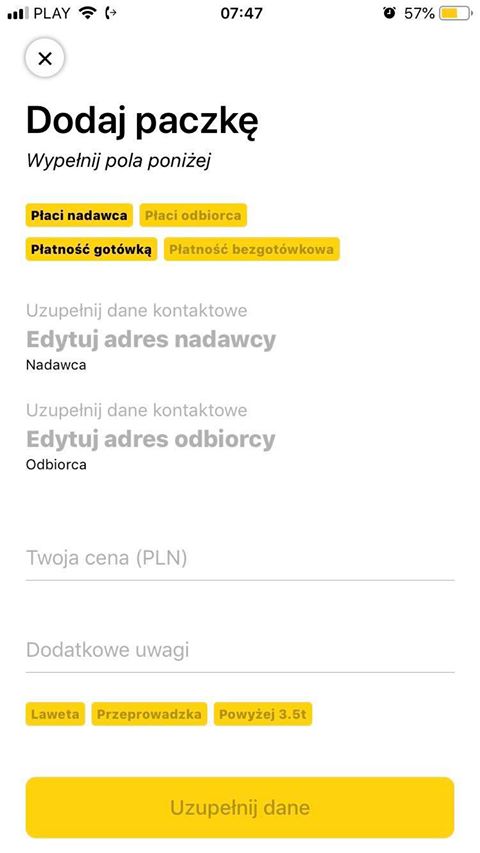
Wyświetli się okno, w którym możesz wprowadzić adres nadawcy.
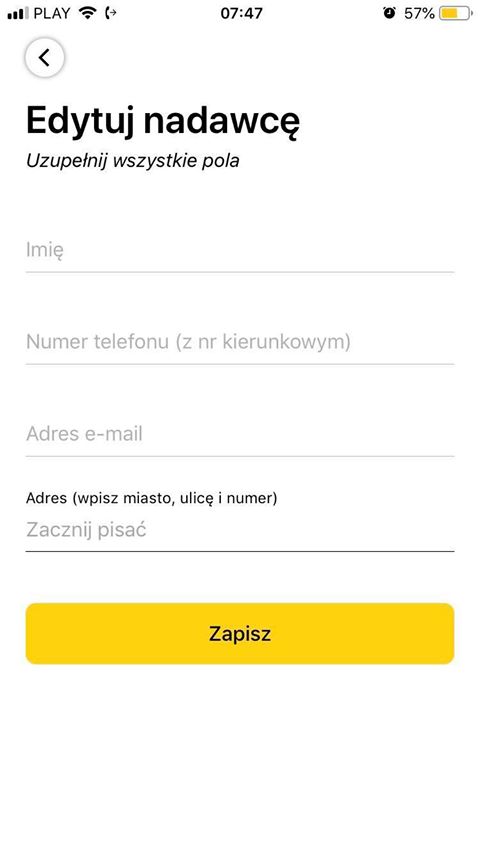
Wpisz tutaj odpowiednio:
- Imię
- Numer telefonu z nr kierunkowym (korzystaj ze wzoru: +48888111222)
- Twój adres e-mail
- Adres z którego kierowca ma odebrać paczkę (wzór dla adresu to np. „Żytnia 10/12, Wrocław, Polska”).
Gotowe pole z uzupełnionymi danymi nadawcy będzie wyglądać tak:
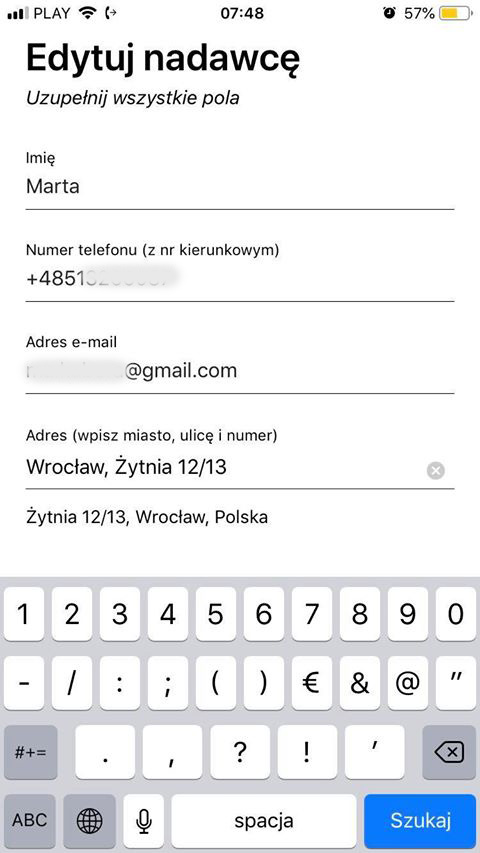
Po wprowadzaniu danych kliknij przycisk Zapisz.
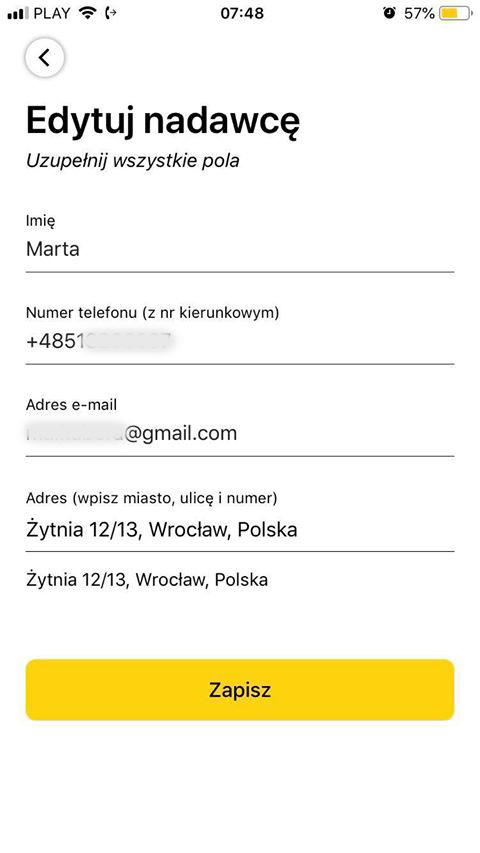
Teraz przejdź do Edycji danych odbiorcy. Tutaj wpisz dane osoby, do której wysyłasz paczkę. Uzupełnij pola:
- Imię
- Numer telefonu z nr kierunkowym
- Adres e-mail
- Adres odbiorcy
Gotowe pole z danymi odbiorcy będzie wyglądać np. tak jak poniżej:
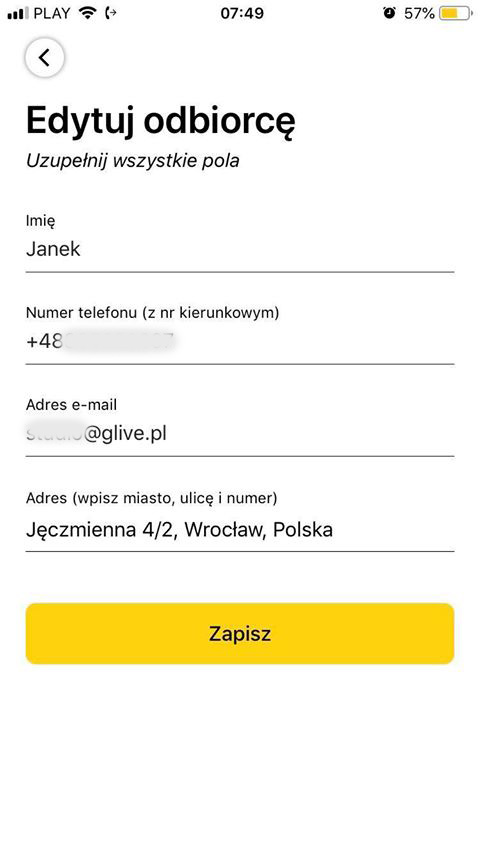
Kolejno w polu Twoja cena (PLN) wpisz kwotę, jaką chcesz wydać na przesyłkę. Możesz też wprowadzić dodatkowe uwagi, np. przeprowadzka, zepsuty domofon czy laweta – w zależności od tego jakie są Twoje potrzeby. Pamiętaj, że jeśli chodzi o przeprowadzkę czy lawetę, powinieneś wycenić swoje zlecenie odpowiednio drożej. Nie wiesz jakie ceny zaproponować? Zapoznaj się z naszym artykułem Sugerowane ceny przez Getthebox.
Po wpisaniu ceny i uwag kliknij przycisk Gotowe.
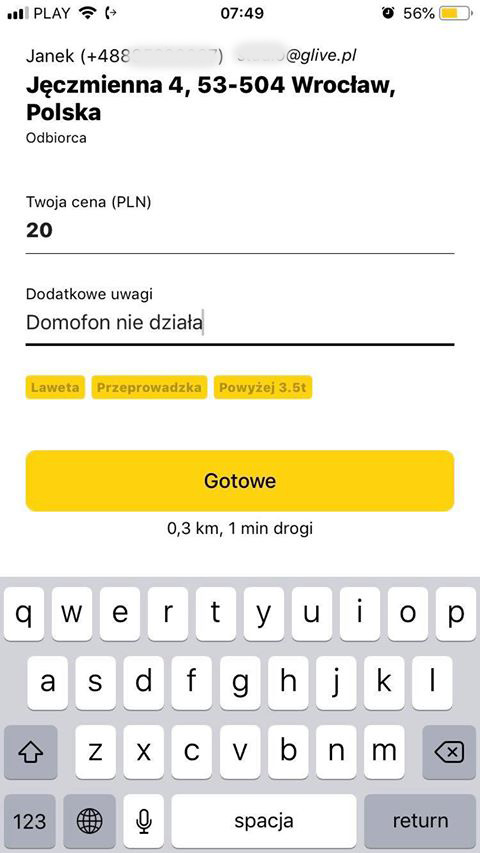
Twoja przesyłka trafi teraz do Strefy nadawcy. Otrzymasz od nas e-mail z kodem odbiory dla Kierowcy. Gdy pojawi się Kierowca, przekaż mu kod, aby paczka zmieniła status. Kod skanuje Kierowca i może go zeskanować aparatem (kod QR) lub wpisać ręcznie.
W momencie gdy Kierowca podejmie paczkę, zobaczysz status nadania w aplikacji – obok przesyłki będzie zielona ikona z oznaczeniem Paczka w drodze.
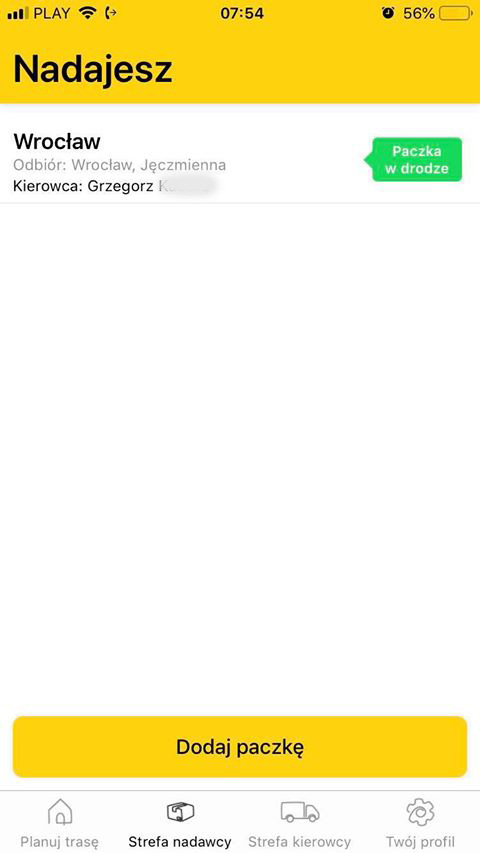
Kiedy Kierowca dostarczy paczkę, status zlecenia zmieni się na Dotarła do celu.
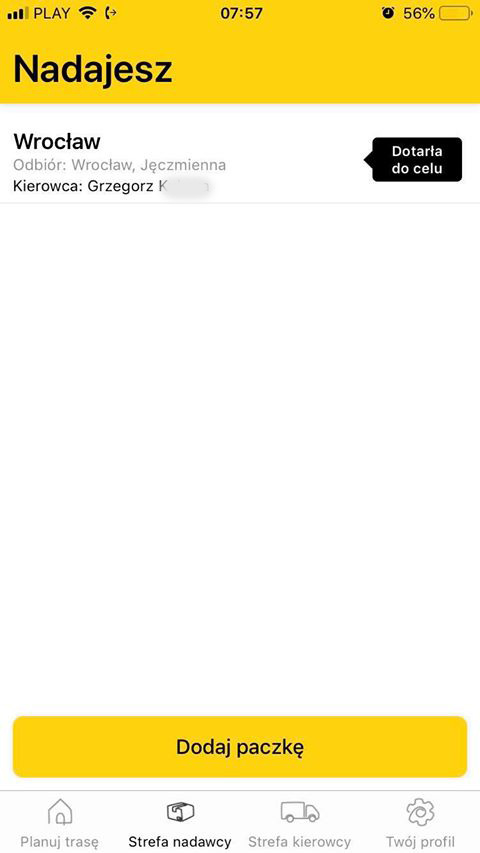
Na koniec będziesz mógł zobaczyć szczegóły podsumowujące zlecenie:
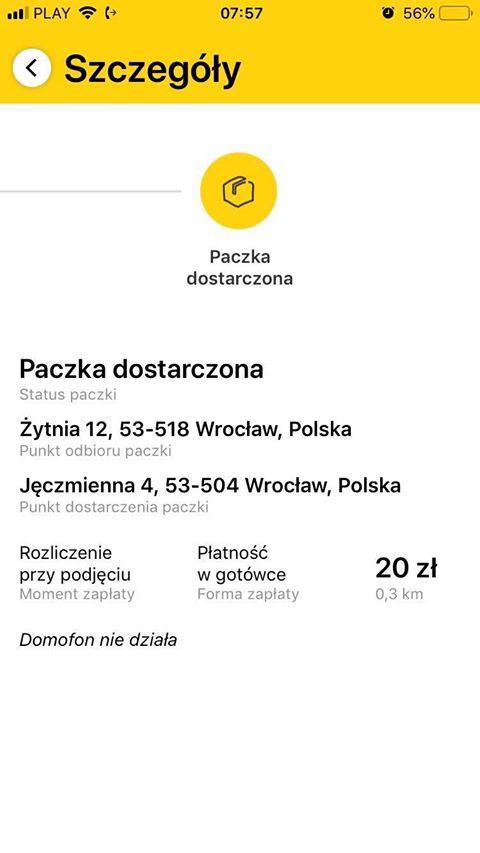
To tyle! Możesz teraz dodać kolejne zlecenie, pamiętając że Getthebox działa w dowolne dni tygodnia i święta – wszystko zależy od tego czy znajdzie się chętny do współpracy kierowca!
❗ Czy wiesz, że…
Z Getthebox mogą korzystać nawet osoby, które nie mają smartfona lub nie potrafią go obsługiwać.
Wyobraź sobie następującą sytuację: chcesz wysłać do dziadka lekarstwa, ale ten nie ma smartfona. Możesz wtedy zamówić kierowcę, zapłacić mu za przesyłkę, a następnie zadzwonić do dziadka i poprosić, aby zapisał on kod odbioru przesyłki na kartce. Wtedy wystarczy, że przekaże kod Kierowcy i będzie mógł odebrać paczkę.
Albo możesz zorganizować przesyłkę pomiędzy Nadawcą, który nie ma smartfona (dajesz mu kod dla Kierowcy) i odbiorcą, który również nie ma smartfona (jemu przekazujesz kod odbioru). Dzięki temu możesz zrealizować zlecenie, w którym w praktyce nie uczestniczysz fizycznie, natomiast jesteś stroną, która je nadzoruje.
Strefa kierowcy - dostarczaj paczki i zarabiaj pieniądze!
Jesteś Kierowcą i chcesz dostarczyć paczkę, a przy okazji zarobić pieniądze? Nic prostszego!
Zaloguj się do aplikacji i przejdź do strefy Planuj trasę, która jest widoczna na dole ekranu. Następnie wpisz skąd i dokąd jedziesz.
Podpowiedź: jeśli chcesz rozwozić paczki na terenie jednego miasta, wpisz to samo miasto w dwóch polach, np. Wrocław i Wrocław. Możesz też wcisnąć przycisk lokalizacji, widoczny po prawej stronie pola Skąd jedziesz, aby aplikacja automatycznie zlokalizowała Twoje położenie – wtedy wystarczy, że podasz miejsce, do którego się wybierasz.
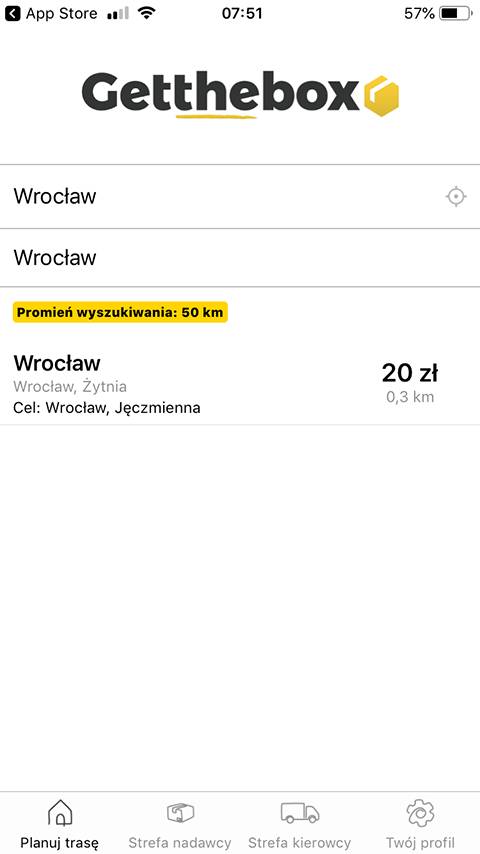
Aplikacja Getthebox wyświetli następnie dostępne zlecenia w promieniu 50 km. Kiedy zobaczysz zlecenie, które Cię interesuje, wciśnij je i kolejno wybierz przycisk Zarezerwuj paczkę. W ten sposób rezerwujesz zlecenia – po wciśnięciu rezerwacji masz godzinę na umówienie odbioru z Nadawcą. Jeśli tego nie zrobisz, zlecenie wróci z powrotem do wolnych zleceń i inni kierowcy będą mogli je przejąć.
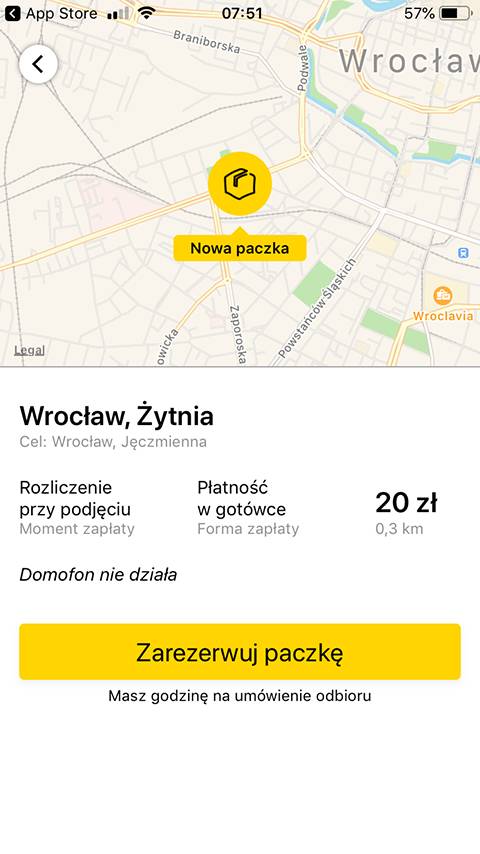
Aby umówić odbiór, zadzwoń do Nadawcy i ustal warunki odebrania paczki, abyś wiedział gdzie dokładnie podjechać. Zwracaj uwagę na ewentualne uwagi dodatkowe – na naszym przykładzie jest to uwaga o treści „Domofon nie działa”:
Kiedy już ustalisz warunki odebrania paczki i dojedziesz do Nadawcy, kliknij przycisk Kolejny krok, aby otrzymać płatność od Nadawcy. Przypominamy, że w tym poradniku opisujemy metodę opłacania zleceń gotówką do ręki!
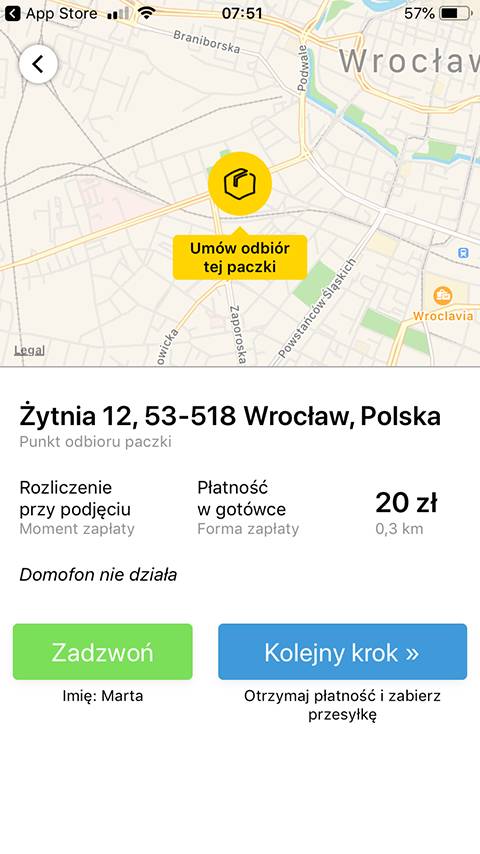
Gdy Nadawca przekaże Ci płatność, potwierdź ją przyciskiem Otrzymałem płatność.
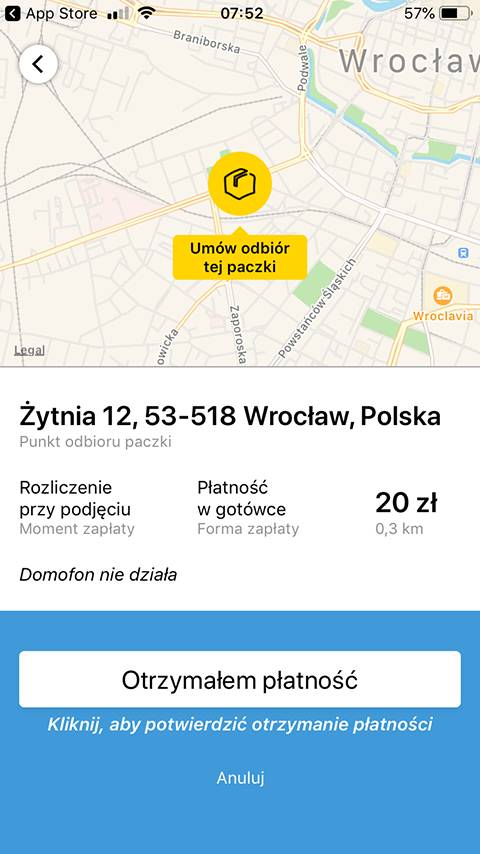
Następnie wybierz Kolejny krok, aby zabrać paczkę w trasę! Teraz zeskanuj kod QR lub wpisz go ręcznie – kod przekaże Ci Nadawca.
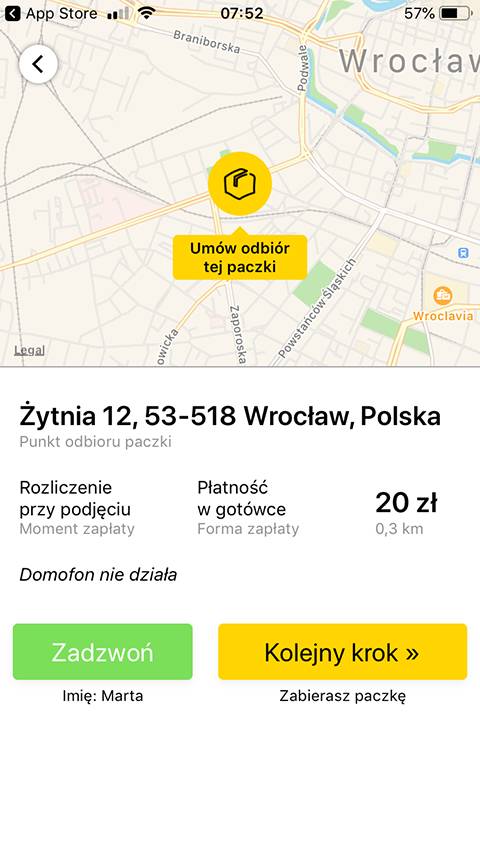
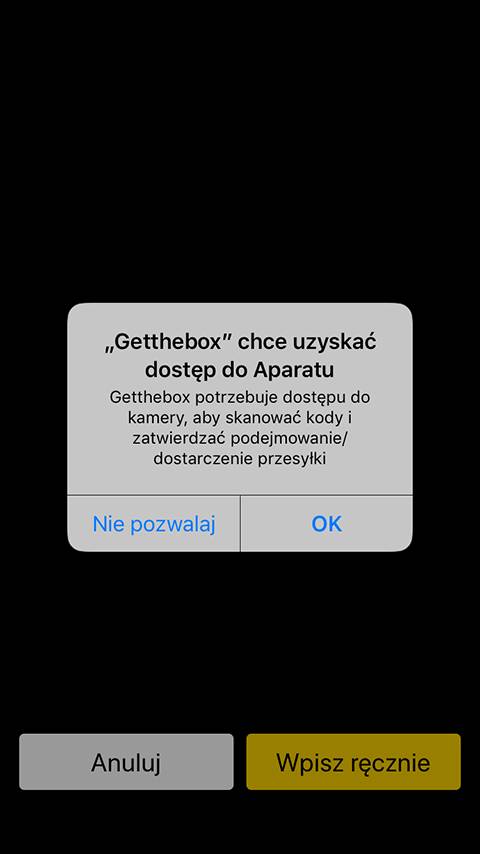
Kiedy wpiszesz kod, w aplikacji wybierz Kolejny krok i zacznij dostarczać paczkę. Zobaczysz odpowiedni status o oznaczeniu Dostarcz paczkę w Strefie kierowcy.
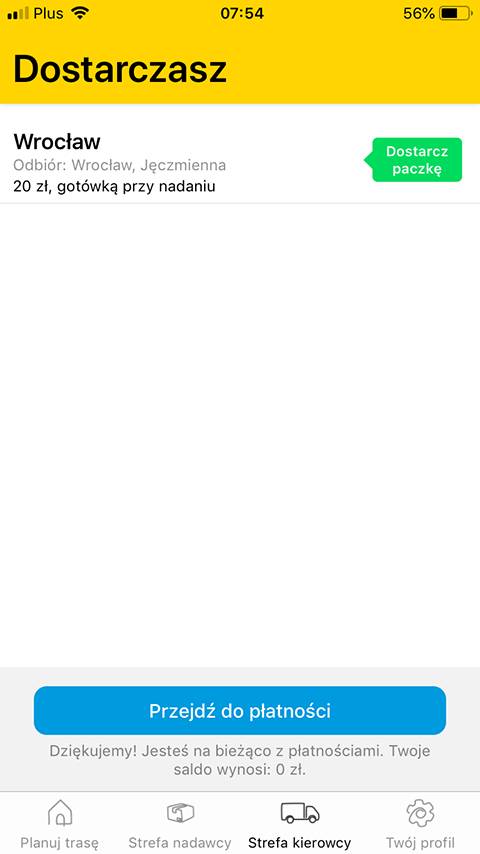
Kiedy dojedziesz do odbiorcy paczki, otrzymasz od niego kod do zeskanowania – to potwierdzenie odbioru! Potwierdź dostawę u Odbiorcy, a status zmieni się na Paczka dostarczona i będziesz mógł zobaczyć podsumowanie:
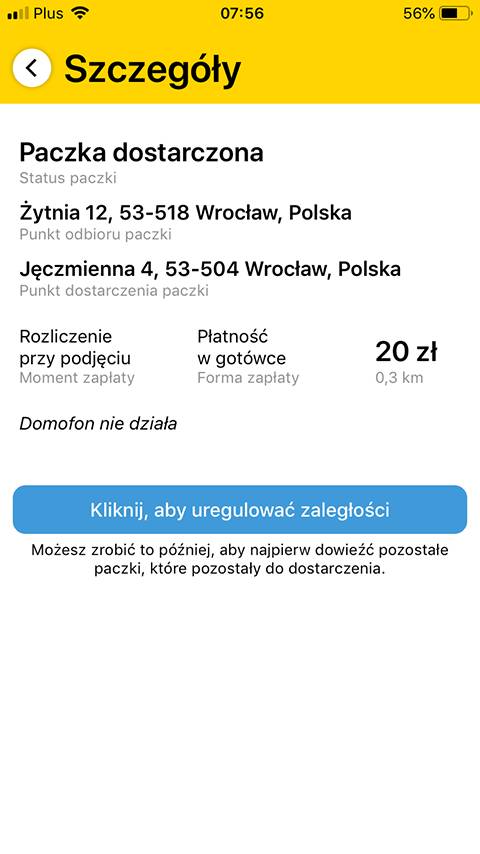
W Strefie kierowcy status zmieni się z kolei na Koniec zlecenia.
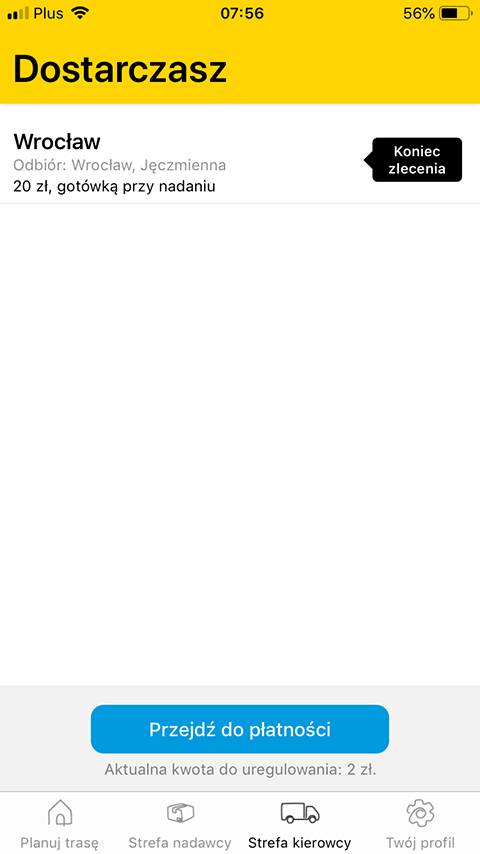
Prowizja dla Getthebox: Teraz możesz przejść do płatności i przekazać 2 zł prowizji dla Getthebox. Pobieramy prowizję w wysokości 2 zł za każde zlecenie. Aby opłacić prowizję, zasil konto bezpośrednio w telefonie, korzystając z karty kredytowej zupełnie tak, jak robisz to w innych aplikacjach mobilnych.
Dostępne płatności dla Kierowców to:
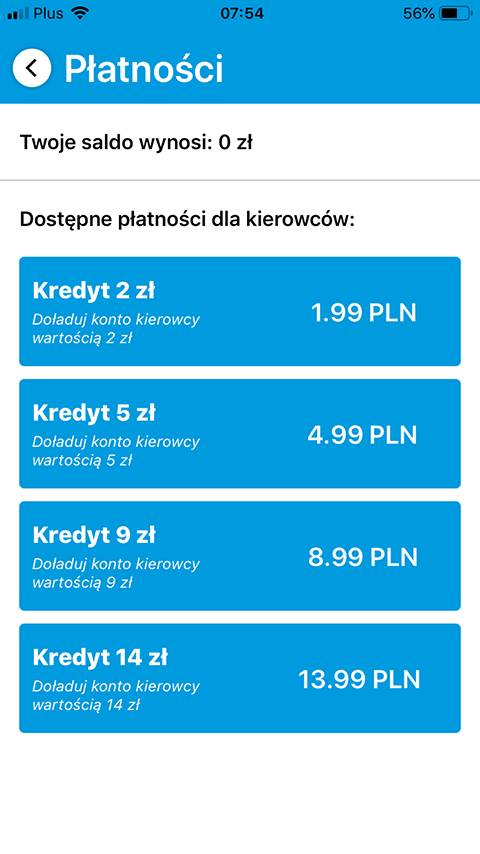
Pamiętaj, że możesz zasilić konto większą kwotą, jeśli chcesz zrealizować więcej zleceń.
Czy masz jakieś pytania? W razie potrzeby skontaktuj się bezpośrednio z nami: biuro@getthebox.eu.
❗ Potrzebna laweta? Transport powyżej 3,5t? A może przeprowadzka?
W Getthebox kliknij Dodaj paczkę i na samym dole znajdziesz trzy filtry: laweta, przeprowadzka, pow. 3,5t. Jeśli wysyłasz zwykłą paczkę, wtedy tych filtrów nie zaznaczasz. Ale jeśli chcesz wysłać np. ładunek na lawetę, wtedy zaznacz odpowiednie pole. Dlaczego?
Kierowca, który będzie przeglądał zlecenia, dowie się wtedy jakie są Twoje potrzeby. Nie wszyscy mogą dostarczyć lawetę lub chcą obsługiwać przeprowadzki. Korzystaj więc z filtrowania zleceń, aby ułatwiać Kierowcom decyzję o tym, jakiego transportu się podjąć. I aby nie dochodziło do nieporozumień.